TE datu maršrutētāja iestatījumus var viegli konfigurēt, ja zināt, kā piekļūt maršrutētāja administratora informācijas panelim. Pieteikšanās process ir diezgan vienkāršs un vienkāršs, un ar pareizo sagatavošanos tam vajadzētu ilgt mazāk nekā minūti.
Turpmākajos rindkopās mēs parādīsim, kā piekļūt TE datu maršrutētāja iestatījumiem, kā arī kādas ir pamata izmaiņas, kas jums jāveic, lai palielinātu tīkla drošību . Bet vispirms ļaujiet redzēt, kas jums būs nepieciešams pirms pieteikšanās.
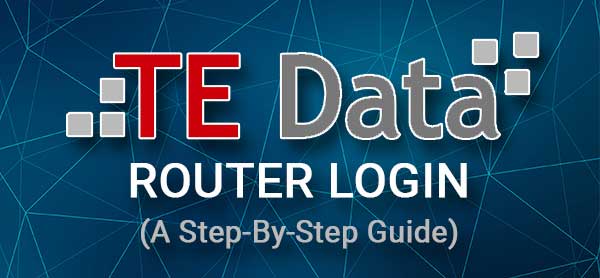
Pirms pieteikšanās
Pirms mēģināt piekļūt saviem TE datu maršrutētāja iestatījumiem, ir svarīgi rūpēties par sekojošo.
1. Iegūstiet ierīci, lai izveidotu savienojumu ar tīklu un piekļūtu maršrutētāja administratora informācijas panelim . Jūs varat izmantot darbvirsmas vai klēpjdatoru vai viedtālruni.
2. Pievienojiet ierīci tīklam. Atkarībā no ierīces jūs varat izveidot savienojumu, izmantojot savu bezvadu savienojumu, vai savienot ierīci maršrutētājam tieši, izmantojot tīkla kabeli.
3. Jums ir jābūt gatavai TE datu administratora pieteikšanās detaļai. Izmantojiet zemāk norādītos vai pārbaudiet maršrutētāja etiķeti. Viņiem vajadzētu būt vienādiem, bet tik un tā pārbaudiet tos.
Kāda ir noklusējuma TE datu maršrutētāja informācija?
Šīs ir TE datu noklusējuma administratora pieteikšanās informācija:
Noklusējuma TE datu maršrutētājs IP: 192.168.1.1
Noklusējuma administratora lietotājvārds: administrators
Noklusējuma administratora parole: administrators
Piezīme: varat arī pārbaudīt, vai uz jūsu maršrutētāja ir uzlīme, uz šīs pieteikšanās detaļas, kas tai iespiesta. Ja tie ir atšķirīgi, izmantojiet tos no uzlīmes.
Kā pieteikties savā TE datu maršrutētājā 4 vienkāršās darbībās?
Tagad mēs varam piekļūt TE datiem, maršrutētāja tīmekļa interfeisam. Vienkārši ievērojiet šīs soli pa solim instrukcijas, un jūs diezgan ātri piekļūsit maršrutētāja iestatījumiem .
1. solis - pievienojiet ierīci
Jūsu ierīcei jābūt savienotai ar tīklu, ja vēlaties piekļūt maršrutētāja iestatījumiem.
Ja jūs zināt WiFi paroli, izmantojiet to, lai savienotu ierīci. Tomēr jums jāzina, ka, ja izvēlēsities šāda veida savienojumu, jūs tiksit atvienots , tiklīdz veiksit dažas īpašas izmaiņas maršrutētāja iestatījumos.
No otras puses, tas nenotiks, ja izmantojat vadu savienojumu. Papildus visam, daži maršrutētāji paradis lūgt ievadīt administratora lietotājvārdu un paroli, ja izmantojat tiešu vadu savienojumu.
2. solis - izmantojiet savu tīmekļa pārlūku
Mūsu pieminētajām ierīcēm jau ir instalēta tīmekļa pārlūks. Tas palīdz lietotājam piekļūt maršrutētāja tīmekļa saskarnei, kas ir vienkāršs un intuitīvs veids, kā pārvaldīt maršrutētāja iestatījumus.
Jūs varat izmantot jebkuru tīmekļa pārlūku, lai gan visvairāk ieteicamāk ir Edge un Chrome. Kad esat atvēris tīmekļa pārlūkprogrammu, pārejiet uz šo darbību.
3. solis - Ievadiet TE datu IP adresi URL joslā
Tagad tīmekļa pārlūkprogrammu URL joslā ievadiet TE datu maršrutētāja IP adresi (192.168.1.1). Rūpīgi ierakstiet to un, ja IP ir pareizais, parādīsies maršrutētāja pieteikšanās lapa.
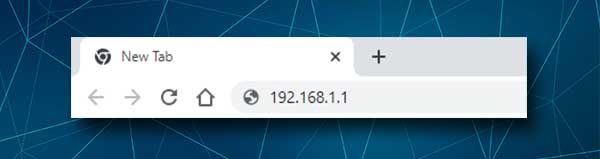
Tomēr, ja maršrutētāja pieteikšanās lapa neparādās, lūdzu, pārbaudiet, vai 192.168.1.1 ir pareizā TE datu maršrutētāja IP adrese. Mums ir vairāki ceļveži, kas var jums palīdzēt, tāpēc jūtieties brīvi tos pārbaudīt:
- Kā atrast modema IP adresi aiz maršrutētāja?
- Kā atrast maršrutētāja IP adresi Android?
- Atrodiet noklusējuma maršrutētāja IP: soli pa solim
4. solis - ierakstiet TE datu administratora pieteikšanās informāciju
Maršrutētāja pieteikšanās lapā ir divi nepieciešamie lauki - lietotājvārda un paroles lauki. Ievadiet noklusējuma vai pielāgoto TE datu administratora pieteikšanās informāciju šeit un noklikšķiniet uz pogas Pieteikšanās.
TE datu maršrutētāja administratora informācijas panelim vajadzētu parādīties tagad, kas nozīmē, ka tagad jums ir pilnīga administratora piekļuve.
Ja šeit saņemat kļūdas ziņojumu, pārbaudiet, vai administratora lietotājvārds un parole ir pareiza, vai pārbaudiet, vai esat tos pareizi ierakstījis. Ja jūs jau izmantojat pielāgotu administratora lietotājvārdu un paroli, pārbaudiet to pašu.
Kā mainīt TE datu administratora paroli?
Viena no pirmajām lietām, kas jums, iespējams, jāmaina, ir administratora parole. To darot, jūs varat būt pārliecināti, ka jūs būsit vienīgais, kam ir piekļuve maršrutētāja iestatījumiem .
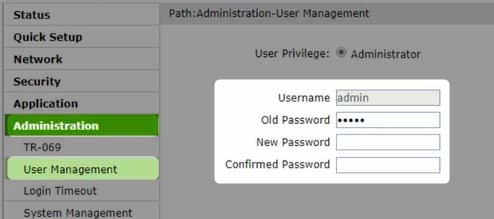
1. Piesakieties savā TE datu maršrutētājā
2. Kreisās puses izvēlnē noklikšķiniet uz administrācijas .
3. Pēc tam noklikšķiniet uz lietotāja pārvaldības .
4. Kad tiek atvērta lietotāja pārvaldības lapa, aizpildiet nepieciešamos laukus:
Vecā parole - ievadiet pašreizējo paroli, lai apstiprinātu, ka jums ir administratora privilēģijas
Jauna parole - šeit ierakstiet vēlamo administratora paroli
Apstiprināta parole - vēlreiz ierakstiet administratora paroli, lai apstiprinātu, ka nav kļūdu rakstīšanas.
5. Aizpildot šos laukus, lapas apakšā noklikšķiniet uz pogas Iesniegt .
Kā mainīt TE datu wifi vārdu un paroli?
Jūsu bezvadu tīkls ir jāaizsargā, ja nevēlaties uztraukties par saviem personīgajiem failiem un datiem, vai arī kāds var izmantot jūsu joslas platumu, par to nezinot. Labi ir tas, ka wifi vārdu un paroli ir viegli mainīt, un pat iesācēji to var izdarīt.

1. Piekļūstiet TE datu maršrutētāja iestatījumiem.
2. Kreisajā pusē noklikšķiniet uz WLAN izvēlnē.
3. Tagad atlasiet SSID iestatījumus un laukā SSID nosaukums ievadiet vēlamo bezvadu tīkla nosaukumu.
4. Tagad noklikšķiniet uz drošības .
5. Iestatiet autentifikācijas veidu uz WPA/WPA2-PSK
6. Ierakstiet jauno WiFi paroli laukā WPA .
7. Noklikšķiniet uz pogas Iesniegt , un tas ir tā.
Ja esat izveidojis savienojumu ar WiFi savienojumu, jums tagad vajadzētu atjaunot savienojumu.
Galīgie vārdi
Mēs ceram, ka iepriekš minētie soļi ir palīdzējuši jums viegli piekļūt savam TE datu maršrutētāja administratora informācijas panelim. Ja esat saskāries ar jebkādām problēmām, mēs parasti iesakām pāriet uz vadu savienojumu vai mēģināt pieteikties, izmantojot citu ierīci. Protams, ir svarīgi pareizi ierakstīt IP, lietotājvārdu un paroli, jo jebkura no tām kļūdaini padarīs pieteikšanos neveiksmīgu .
Pēc pieteikšanās maršrutētāja administratora informācijas panelī ir ļoti ieteicams mainīt noklusējuma administratoru un bezvadu paroles. Tas ir vienkāršs veids, kā aizsargāt savu tīklu no nevēlamas piekļuves . Ir arī dažas citas lietas, ko varat darīt, lai palielinātu tīkla drošību, taču ar šīm divām vairumā gadījumu ir pietiekami.
